
Opera brauseri töös leiduvate probleemide hulgas on teada, millal ilmub multimeediumsisu vaatamine, ilmub sõnum "Plugina laadimise laadimine". Eriti sageli juhtub see siis, kui andmed kuvatakse Flash Player plugina jaoks. Loomulikult põhjustab see kasutaja rahulolematust, sest see ei pääse vajalikule teabele. Sageli ei tea inimesed, mida sellises olukorras teha. Uurime välja, milliseid meetmeid tuleks võtta, kui selline sõnum ilmus operatsiooni brauseris töötamisel.
Inclusion plugin
Esiteks peate veenduma, et plugin on sisse lülitatud. Selleks minge ooperibrauseri plug-ins. Seda saab teha aadressiribal sõites "Opera: // pluginad" ekspressioon, seejärel vajutage klaviatuuri nuppu Enter.
Otsime soovitud pluginat ja kui see on keelatud, siis lülitage see sisse, vajutades vastavat nuppu, nagu on näidatud alloleval pildil.
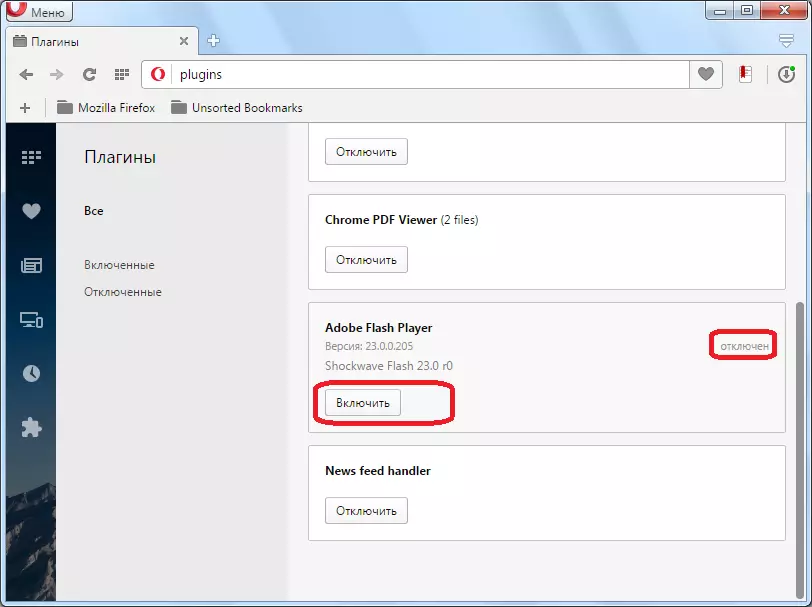
Lisaks saab pluginate tööd üldiste brauseri seadetes blokeerida. Seadete avamiseks avage põhimenüü ja klõpsake sobivat elementi või tippige klaviatuuril ALT + P võtme kombinatsioon.
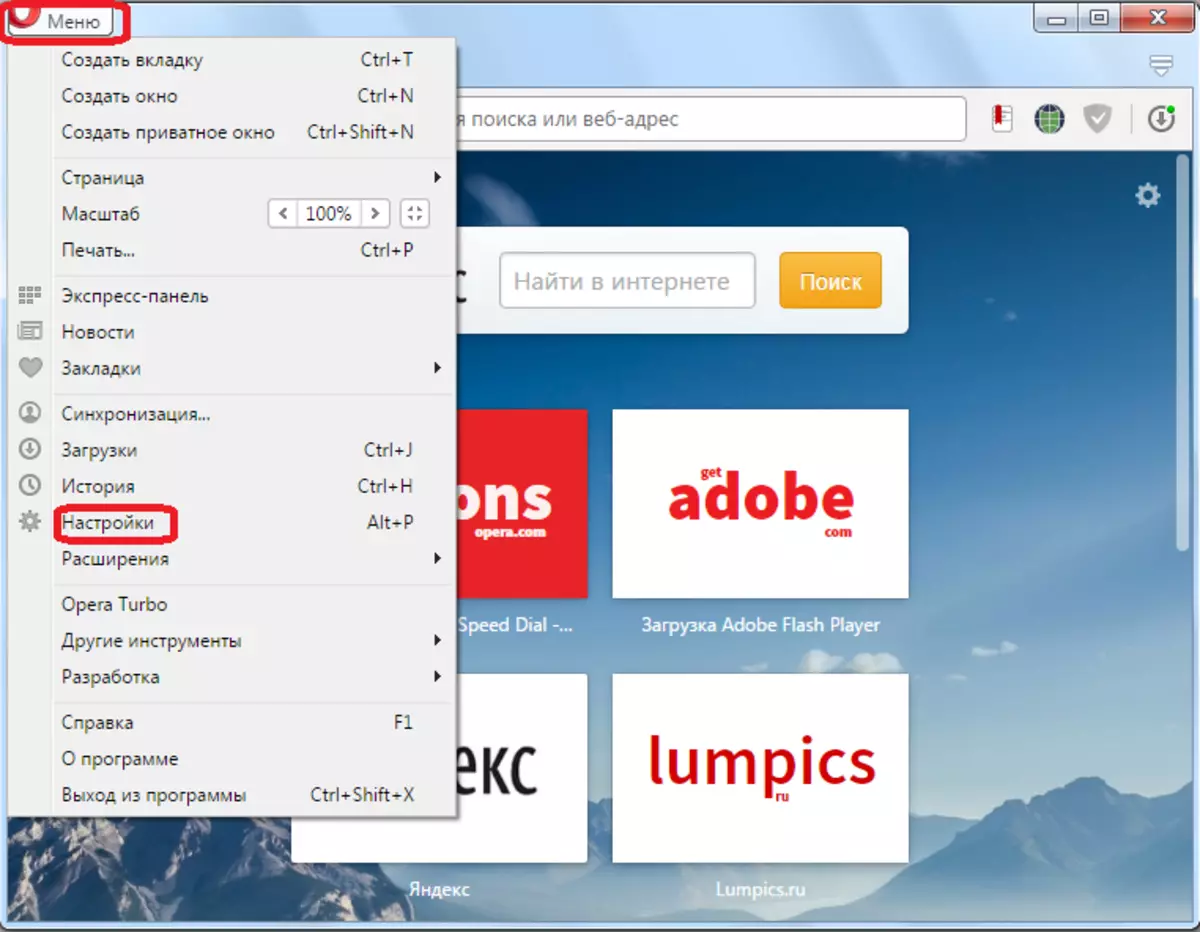
Järgmisena minge sektsioonile "Sites".

Siin otsime ploki seadete "pluginad". Kui selles plokis lüliti on asendis "Ärge käivitage vaikepluginate asendit, siis blokeeritakse kõigi pluginate algus. Lüliti tuleb ümber korraldada "käivitada kõik sisu pluginad", või "automaatselt käivitada pluginad olulistel juhtudel". Viimane võimalus on soovitatav. Samuti saate lülitit asendisse "tellimusele" asendisse panna, kuid sel juhul pakub nendel saitidel, kus plug-in on vajalik, pakub ooperit selle aktiveerimiseks ja alles pärast kasutaja käsitsi kinnitust, plugina algab.

Tähelepanu!
Alates ooper 44 versioonist tulenevalt asjaolust, et arendajad eemaldati plug-ins eraldi sektsiooniga, milliseid toiminguid Flash Player pluginast lisatakse.
- Minge ooperiseadete sektsiooni. Selleks klõpsake nuppu "Menüü" ja "Seaded" või vajutage ALT + P kombinatsiooni.
- Järgmisena liigutage külgmenüüst saite alajaotisse.
- Otsi Flash plokk akna põhis osa. Kui lüliti on seadistatud selle ploki asendisse "Block Flash algus Sisas", siis see on vea põhjus "Pluginat allalaadimine".

Sel juhul on vaja ümber lülituda ühe kolmest teisest positsioonist. Arendajad ise kõige õige töö jaoks, mis tagab turvalisuse ja sisu sisu vahelise tasakaalu vahel, soovitatakse paigaldada raadionupu "määrata ja käivitada olulise flash-sisu".

Kui pärast seda ei kuvata viga "plugina allalaadimine ebaõnnestus", kuid teil on tõesti vaja lukustatavat sisu mängida, siis seadke sel juhul lülitus "Luba saitidel Flashi käivitamiseks" Luba saitidel. Aga siis peate kaaluma, et selle seadmise seadistus suurendab teie arvuti riski sissetungijatelt.

Samuti on võimalus seada lüliti asendisse lülitile. Sel juhul mängida Flashi sisu kohapeal, kasutaja iga kord käsitsi aktiveerida vajaliku funktsiooni pärast brauseri taotluse.
- On veel üks võimalus võimaldada Flash taasesituse eraldi saidi, kui brauseri seaded blokeerida sisu. Sellisel juhul ei pea üldised seaded isegi muutma, kuna parameetreid kohaldatakse ainult konkreetse veebiressursi suhtes. Välguplokis klõpsake "Erand juhtimine ...".
- Avaneb "Flash" erandid ". "Aadress Template" valdkonnas laenata aadress saidi, kus viga kuvatakse "ei suutnud laadida plugin". Valige rippmenüüst "Käitumise" valdkonnas "Luba". Klõpsake "Valmis".
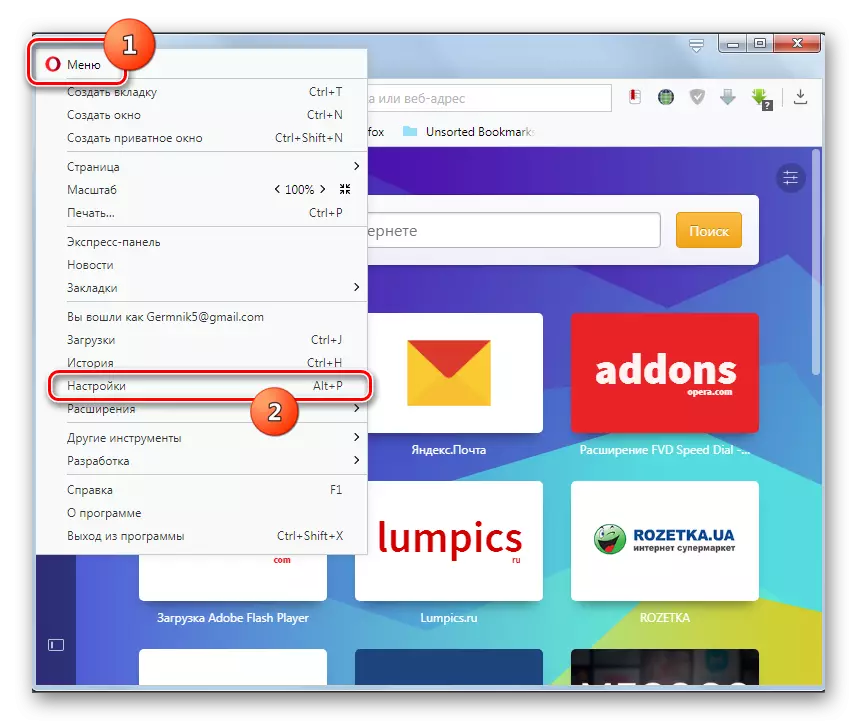
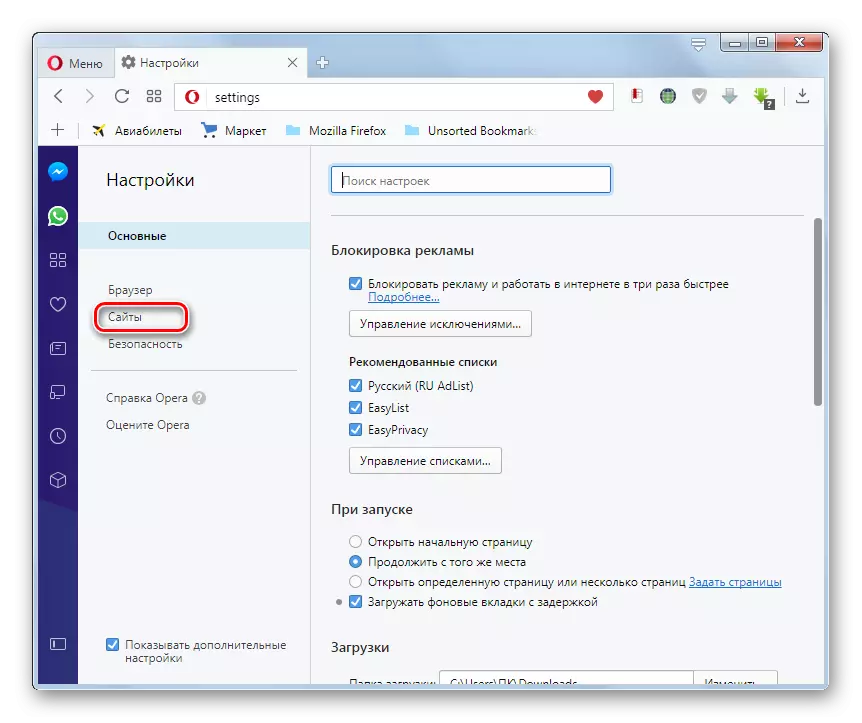
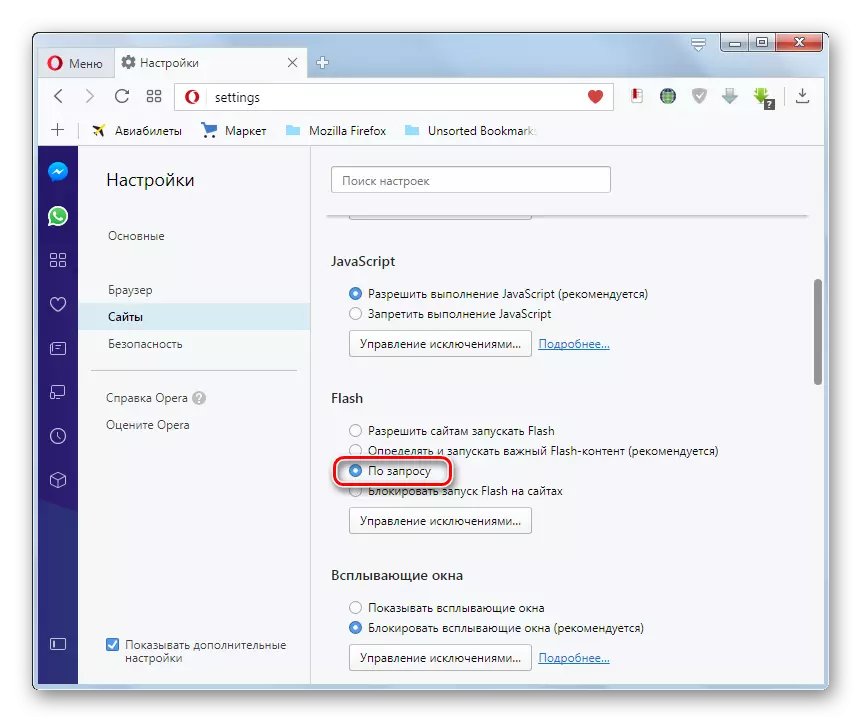
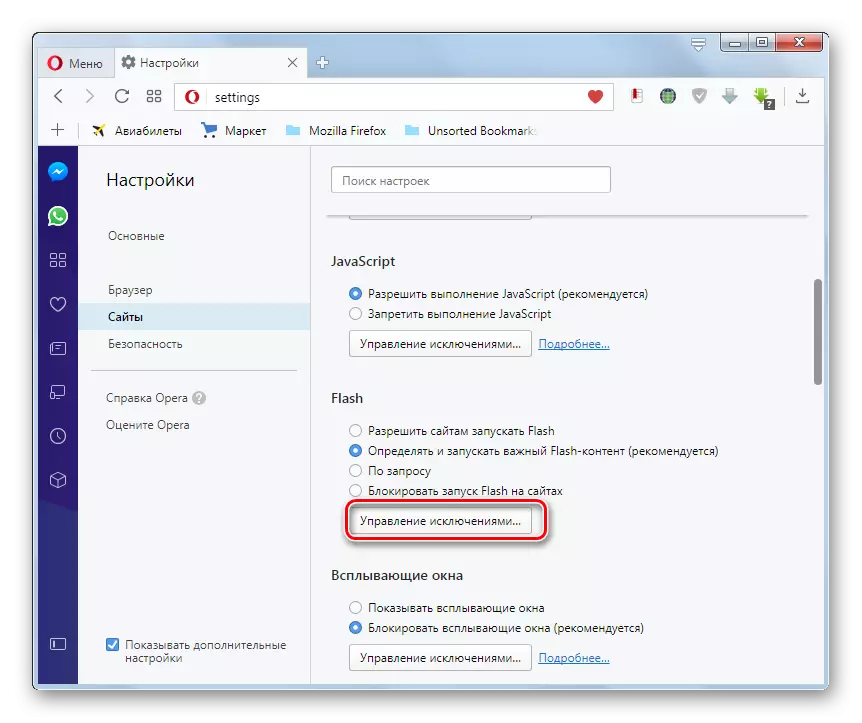

Pärast nende toimingute puhul peaks välk mängima tavaliselt kohapeal.
Plugina installimine
Võib-olla ei ole installitud vajalikku pluginat. Siis te ei leia seda üldse nimekirjas pluginad vastava ooperit. Sellisel juhul peate minema arendaja veebisaidile ja paigaldama plug-sisse brauserisse vastavalt selle juhistele. Paigaldusprotsess võib sõltuvalt plugina tüübist oluliselt erineda.
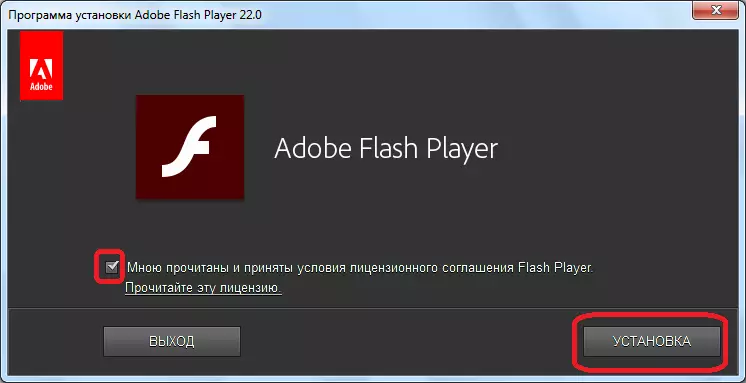
Kuidas installida Adobe Flash Player plugin ooperimaja brauserile, kirjeldatakse eraldi ülevaates meie kodulehel.
Uuenda plugin
Mõnede saitide sisu ei pruugi ka kuvada, kui kasutate aegunud pluginad. Sellisel juhul peate pluginad värskendama.Sõltuvalt nende liigist võib see protseduur oluliselt erineda, kuigi enamikul juhtudel normaalsetes tingimustes tuleks plug-ins automaatselt uuendada.
Opera aegunud versioon
Opera brauseri aegunud versiooni kasutamisel võib ilmuda ka plug-in laadimisviga.
Selle veebibrauseri värskendamiseks uusima versiooniga avage menüü Brauserimenüü ja klõpsake programmis "Umbes".
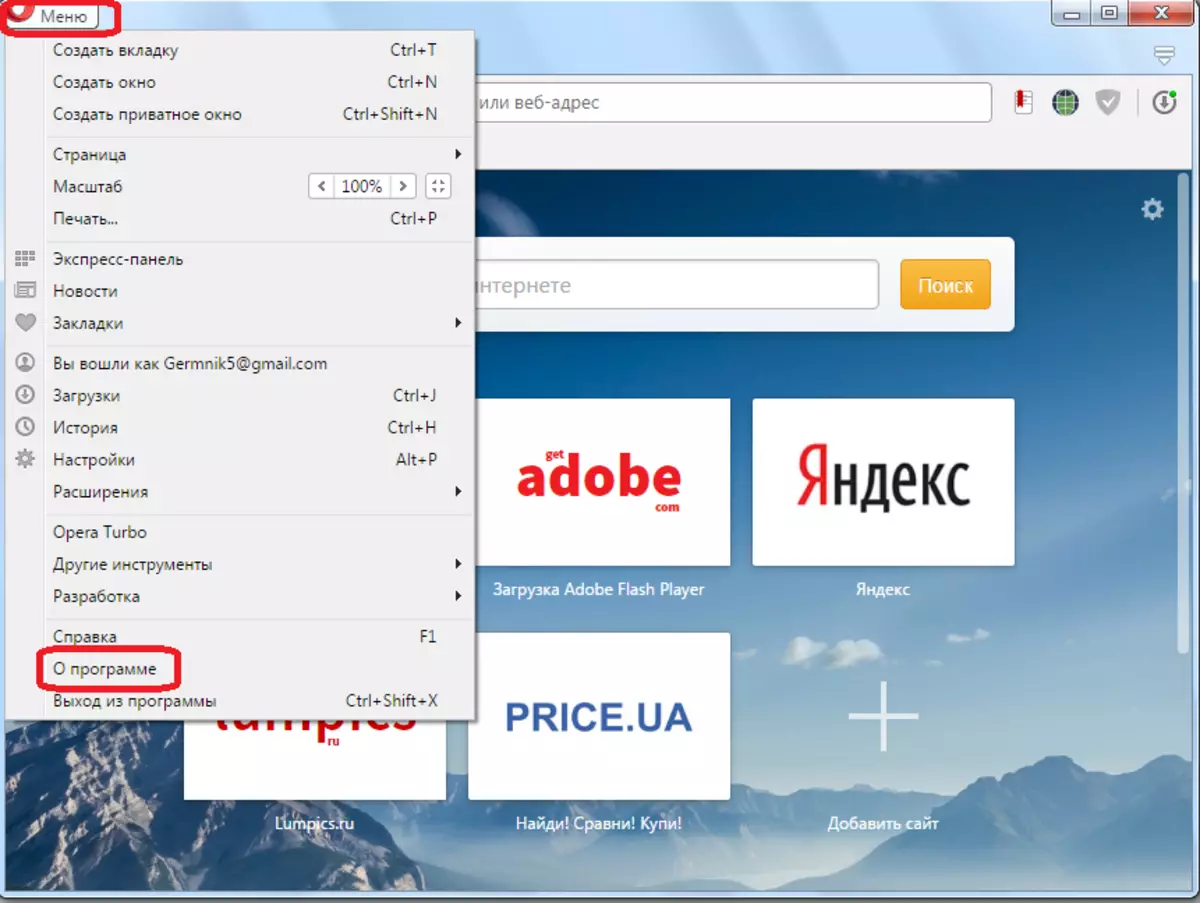
Brauser rõõmustab oma versiooni asjakohasust ja kui on olemas uusm, laadige see automaatrežiimis.
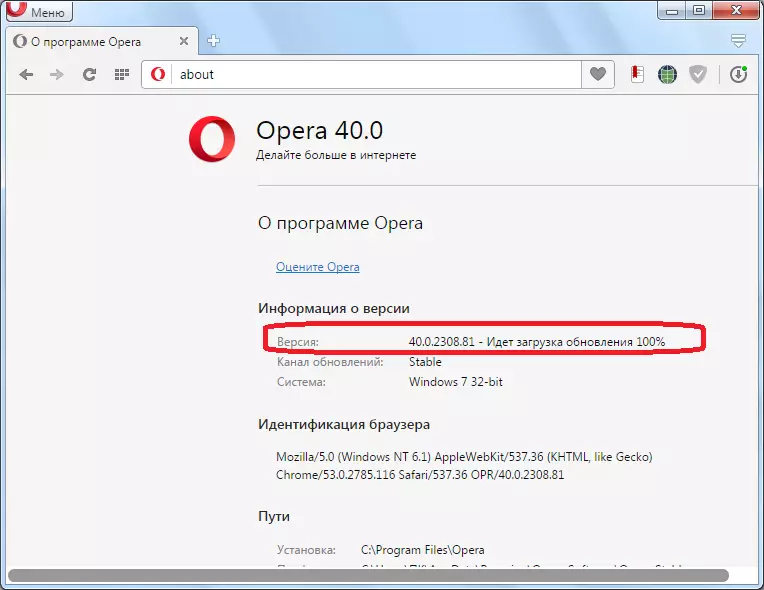
Pärast seda palutakse jätkata ooperit värskenduste jõustumiseks, millega kasutaja peab sobiva nupu vajutamisel kokku leppima.
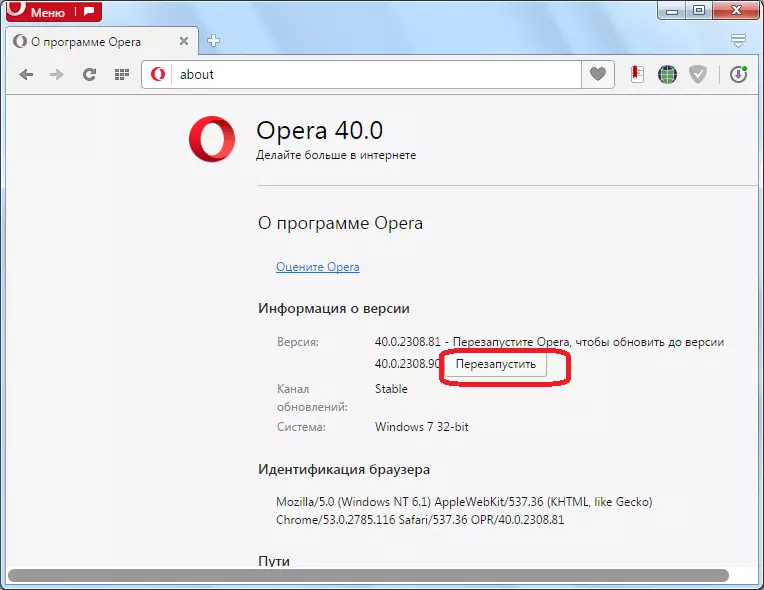
Ooperipuhastus
Viga individuaalsete saitide käivitamise võimatusega võib olla seotud asjaoluga, et brauser "meenutas" veebranti eelmises külastuses ja nüüd ei soovi teabe uuendada. Selle probleemi lahendamiseks peate selle vahemälu ja küpsiseid puhastama.
Selleks me läheme üldistele brauseri seadetele ühes ülaltoodud viisil.
Minge "Turvalisus" sektsiooni.
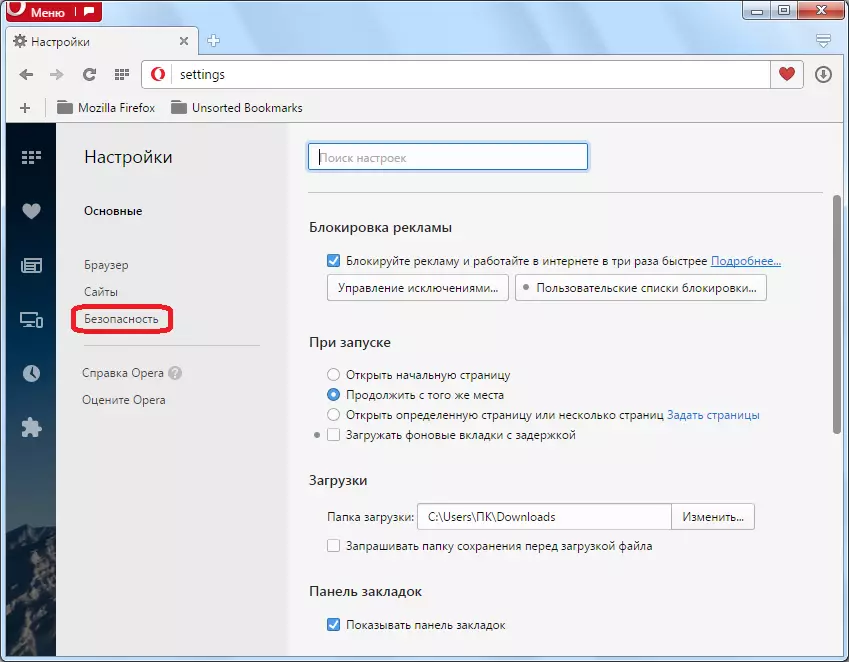
Leheküljel Otsime konfidentsiaalsuse seadete plokki. Selles klõpsates nuppu "Puhastage külastuste ajalugu".
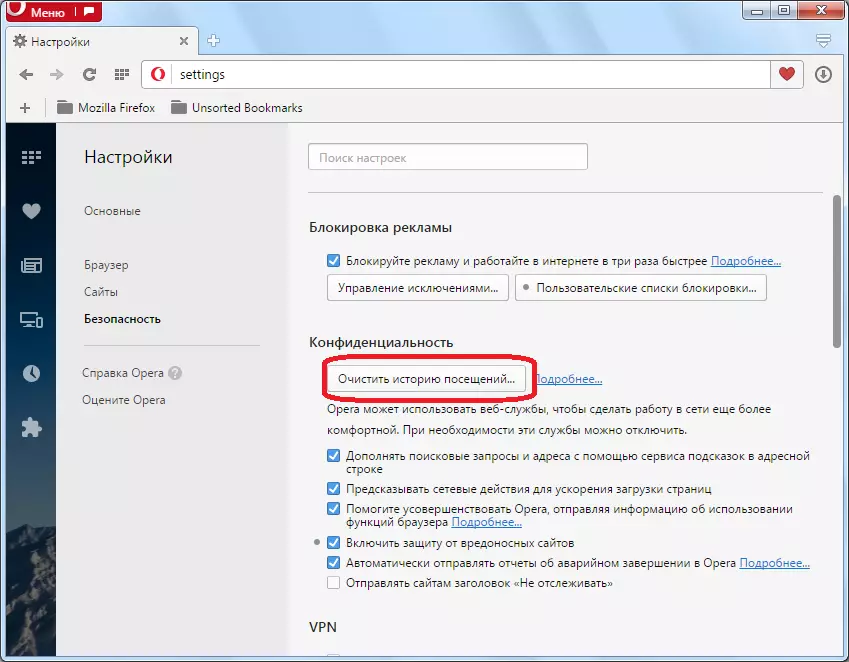
Ilmub aken, mis viitab selgele mitmele ooperiparameetritele, kuid kuna me peame puhastama ainult vahemälu ja küpsiseid, jätavad puugid ainult vastavate nimede vastas: "küpsised ja muud saidid andmed" ja "vahemällu pilte ja faile". Vastupidisel juhul kaduvad teie paroolid ka külastuste ajalugu ja muud olulised andmed. Niisiis, kui see samm, peab kasutaja olema eriti tähelepanelik. Samuti pöörake tähelepanu asjaolule, et puhastusperiood seisis "algusest peale". Pärast kõigi seadete panemist klõpsa nupule "Clean ajaloo ajalugu".

Brauser puhastatakse kasutaja määratud andmetest. Pärast seda saate proovida esitada sisu nendel saitidel, kus seda ei kuvata.
Nagu me avastasime, võivad operatsiooni brauseris laadimisplumbritega seotud probleemide põhjused olla täiesti erinevad. Aga õnneks on enamik neist probleemidest oma lahendus. Kasutaja peamine ülesanne on neid põhjuseid ja täiendavaid meetmeid vastavalt ülaltoodud juhistele.
